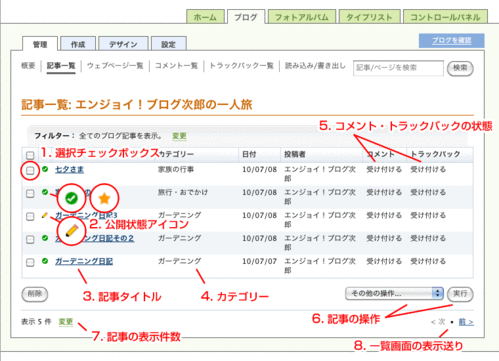記事の一覧
管理画面にログイン後、[ブログ]→[ブログ記事]または[ホーム]→[記事]を開くと、これまでに投稿(作成)した記事の一覧を見ることができます。
- 選択チェックボックス
選択した記事が操作の対象になります。一番上にあるチェックボックスにチェックを入れると「すべて選択」の状態になります。 - 公開状態アイコン
記事の状態を表しています。緑丸チェックが「公開」、鉛筆マークが「下書き(非公開)」、★マークが「トップページに指定されている記事」です。 - 記事のタイトル
ブログ記事の「タイトル」です。クリックすると、その記事の編集画面が表示されます。 - 記事のカテゴリー
ブログ記事の「カテゴリー」です。カテゴリーの指定が無い場合は、空欄になります。 - コメント・トラックバックの状態
ブログ記事の「コメント」や「トラックバック」に関係する設定が表示されます。 - 記事の操作
選択した記事に対して「公開・非公開の切替」「カテゴリーの変更」「コメントやトラックバックの取り扱い」等の設定ができます。 - 一覧画面の表示件数
一覧画面に「表示される記事数」の設定ができます。5件・20件・50件の切替ができます。 - 一覧画面の表示送り
前の○件・次の○件が表示されます。
フィルターを使用した表示記事の絞り込み
フィルター機能を使用して表示される条件を絞り込むことができます。
- 記事一覧の上にある「フィルター」部分の[変更]をクリック
![[変更]をクリック [変更]をクリック](http://help.blog.enjoy.jp/photos/uncategorized/2010/07/15/0501b.gif)
- プルダウンメニューより条件を絞り込んで[フィルター]をクリック
(下図は「カテゴリー」が「旅行・おでかけ」の記事だけを表示)
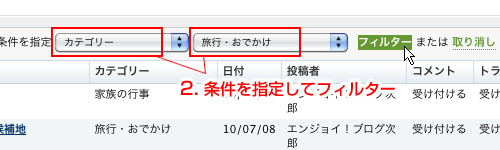
- 条件に一致した記事が表示されます
(下図は「カテゴリー」が「旅行・おでかけ」の記事だけを表示)
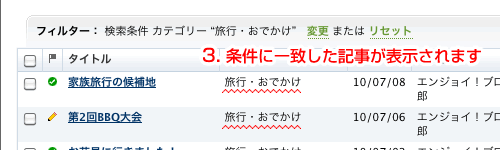
記事の操作
選択した記事に対して編集操作を同時に行うことができます。
- 編集をしたい記事を選択
一番上のチェックボックスを選択すると「すべて選択」になります
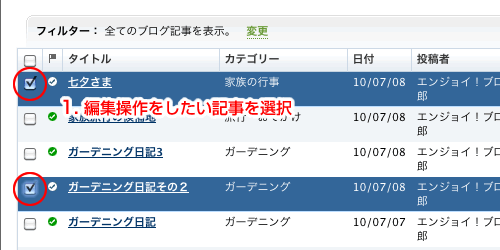
- 右下のプルダウンメニューより実行したい操作を選択して[実行]をクリック
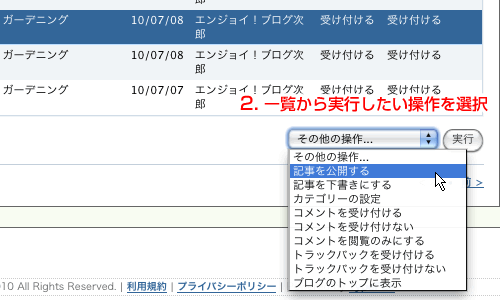
実行できる操作
| 記事を公開する | 選択した記事が「公開」になります |
|---|---|
| 記事を下書きにする | 選択した記事が「下書き(非公開)」になります |
| カテゴリーの設定 | 選択した記事のカテゴリーを変更できます |
| コメントを受け付ける | 選択した記事がコメントを受け付けれる状態になります |
| コメントを受け付けない | 選択した記事のコメント項目が表示されなくなります |
| コメントを閲覧のみにする | 選択した記事はコメントの新規受付はされなくなり、受けたコメントだけが表示されます |
| トラックバックを受け付ける | 選択した記事がトラックバックを受け付けれる状態になります |
| トラックバックを受け付けない | 選択した記事のトラックバック項目が表示されなくなります |
| ブログのトップに表示 | 選択した記事がブログのトップページに指定されます |